Onko Apple icloud-varastosi täynnä? Näin voit vapauttaa tilaa
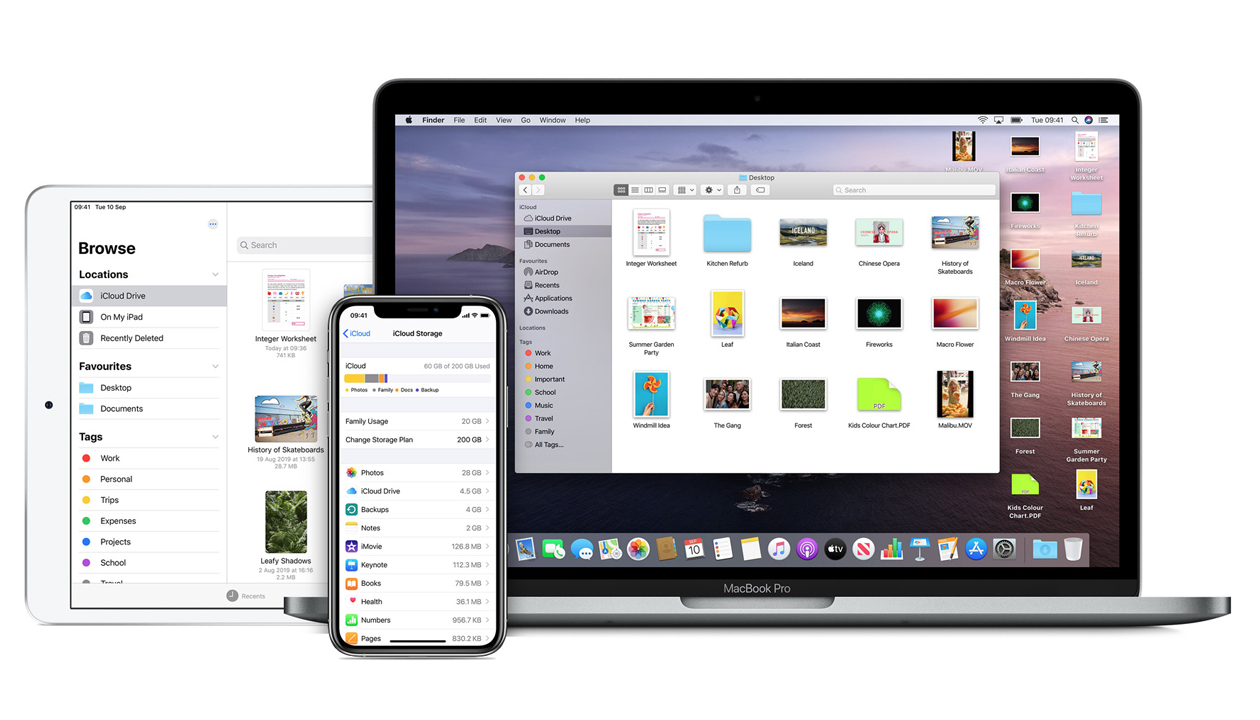
Applen iCloud-palvelu on yksi Paras pilvi varastointi Tuotteet ympärillä - ei ihme, kun se on mukana omenan tunnuksen vieressä.
Oletusarvoisesti Apple antaa jokaiselle käyttäjälle 5 Gt: n pilvivarastoon synkronointiin, tallennukseen ja varmuuskopioihin - mutta tämä kapasiteetti on kytketty Apple ID: hen eikä yksittäisiin laitteisiin. Tämä tarkoittaa, että sinun on jaettava, että 5 Gt kaikkiin laitteisiin. Jos omistat Apple Desktopin yhdistelmä, kannettava tietokone, iPhone tai iPad sitten voit pian löytää, että iCloud-asema tulee epämukavaksi.
Jos tarvitset enemmän tilaa, voit aina ostaa sen Applelta. Kaikki eivät halua kuortaa enemmän käteistä, vaikka useimmat ihmiset eivät todellakaan tarvitse tehdä sitä. Jotkut järkevä leikkaus ja lajittelu iCloud voi vapauttaa runsaasti tilaa sen sijaan.
On runsaasti menetelmiä, joita voidaan käyttää vapauttamaan tilaa iCloudissa - jotkut niistä ovat ilmeisiä ja toiset ovat epäselviä. Mutta jos saat säännöllisesti ilmoituksia tilan puutteesta, seuraa näitä vaiheita ja selvitä tarkalleen mitä tehdä.
Vielä hieman sekava pilvi varastointi? Päätämme Mikä on pilvivarastointi Artikkeli perusteelliseen selitykseen. Tai muille palveluntarjoajille, katso ylhäältä pilvivarasto Vaihtoehdot (ks. Jäljempänä hinnat).
Vaihe 1: Tutustu Apple iCloud
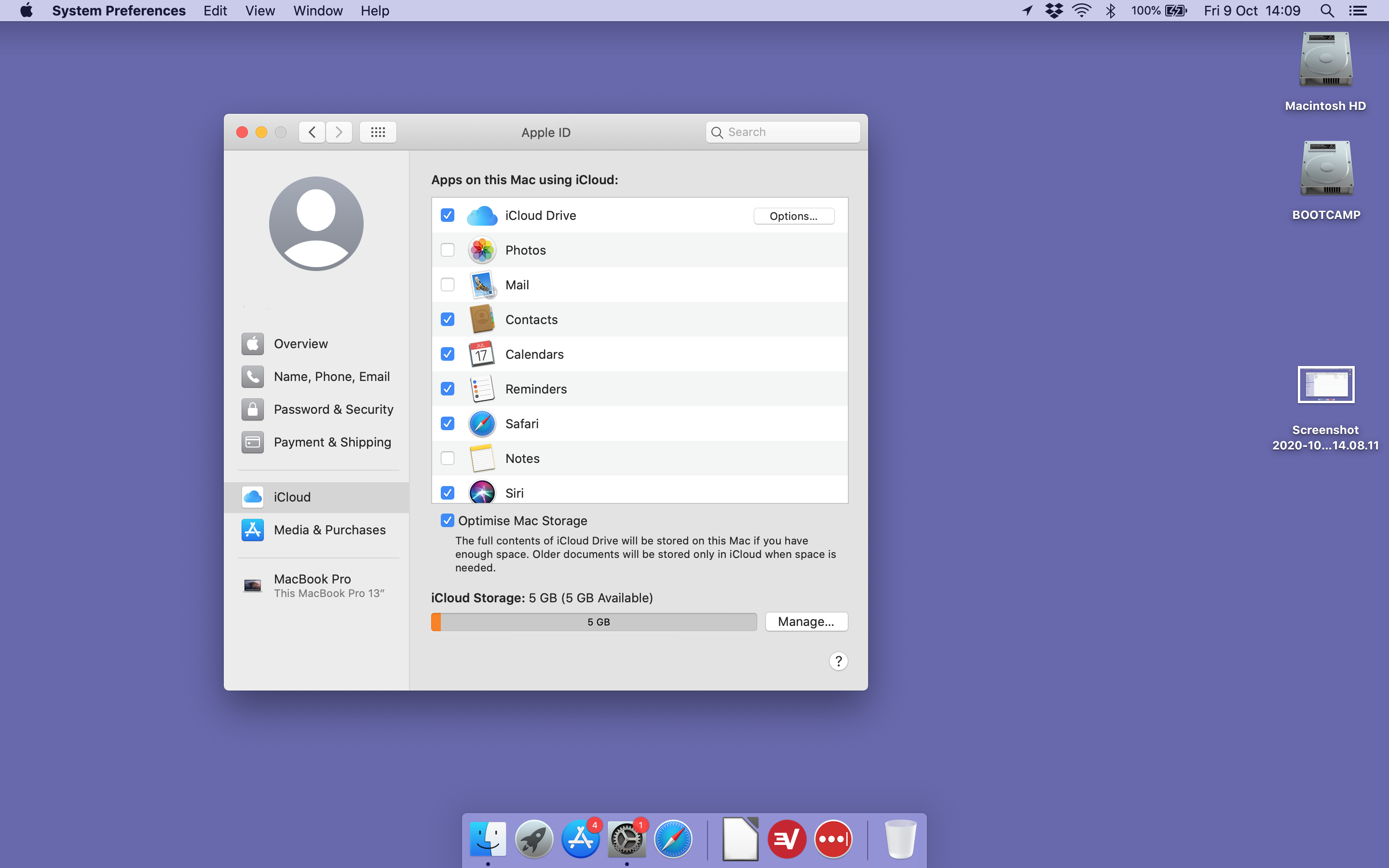
Ensimmäinen askel vapauttamalla tilaa iCloudissa on löytää tarkalleen, mikä ottaa kaiken varastoinnin.
Jos käytät iOS-laitetta, avaa asetuksia, sitten Apple ID -näytössä, pää ICLOUD-valikkoon ja napsauta Hallitse tallennustilaa. Voit nähdä täsmälleen, kuinka paljon tilaa on jäljellä ja miten tilaa käytetään, bar-kaavio antaa kokonaisvaltaisen vaikutelman ja luettelon, kuinka paljon kapasiteettia jokaista yksittäistä sovellusta on.
MacOS-laitteessa se on suurelta osin sama. Päätä iCloud-asetuksiin ja napsauta Hallintapainiketta palkin vieressä, joka kuvaa iCloud-tallennuskapasiteettiasi.
Vaihe 2: Hanki puhdistus
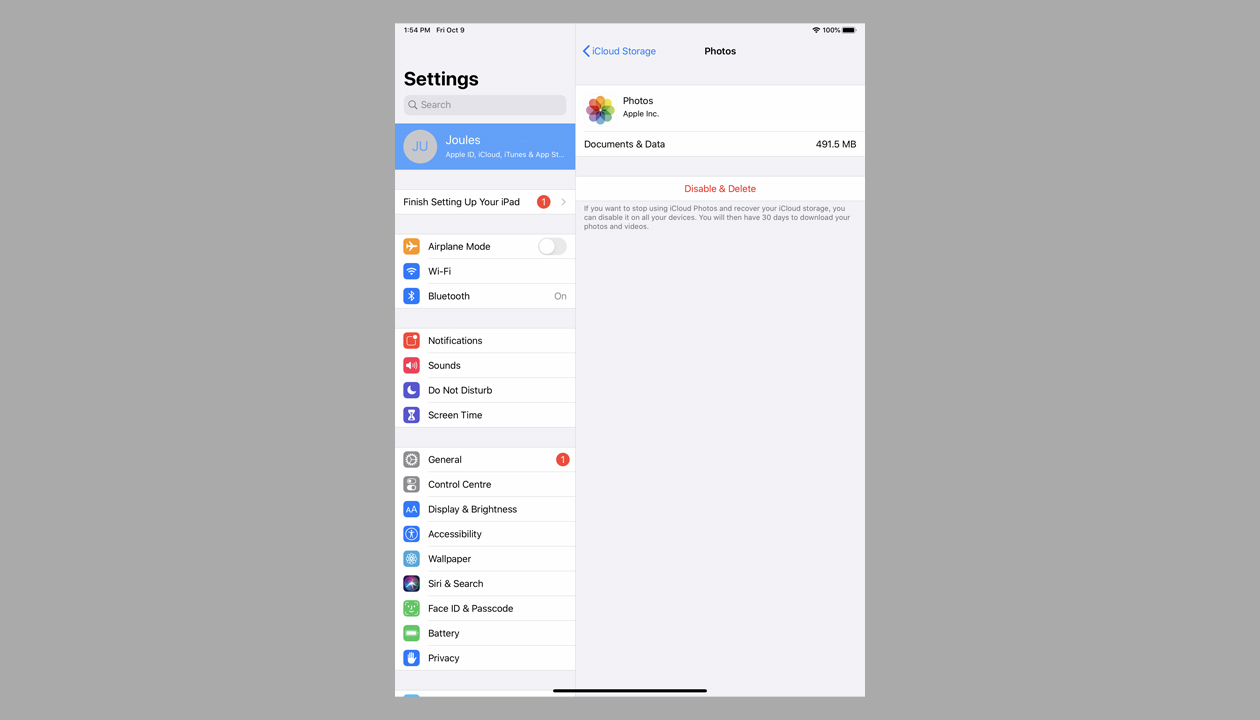
Kun olet nähnyt, kuinka 5 Gt: tä käytetään, sinun on oltava selkeämpi käsitys siitä, miten voit vapauttaa jonkin verran ratkaisevaa kapasiteettia.
Yksi yleisimmistä syyllisistä iCloud-kapasiteetista on valokuvakirjasto. Applen iOS-laitteet voivat ladata valokuvia automaattisesti iCloudiin, joten jos olet innokas valokuvaaja, tallennuksesi täyttää nopeasti.
Ilmeinen ratkaisu? Poista kuvat. Muista, että yksittäisissä laitteissa poistettuja tiedostoja ei välttämättä poisteta iCloudista automaattisesti, koska palvelu siirtää ne äskettäin poistetun kansion kolmekymmentä päivää. Jos haluat, että ne menivät, päätä tähän kansioon ja tyhjennä se.
Jos et välttämättä tarvitse kaikkia valokuvia, jotka on ladattu lainkaan, Avaa iCloud ja pää valokuvavalikkoon. Täällä voit sammuttaa asetuksen, joka lähettää automaattisesti kuvia tai hienosäätää sitä vaihtoehtoisilla vaihtoehdoilla. Ja jos haluat edelleen valokuvat ladataan pilvi, mutta eivät halua niitä miehittää iCloud, niin se on syytä tutkia vaihtoehtoisia tuotteita - monet ovat ilmaisia palveluita, jotka tarjoavat enemmän kuin 5GB tilaa rinnalla puristus-vapaa lisäykset iOS ja MacOS-laitteiden .
Tätä periaatetta voidaan soveltaa myös muihin tiedostoihin. Yksinkertaisesti päätä ICLOUD-aseman kansioon iOS-laitteessa tai Finder-sovelluksessa MacOS-laitteissasi, katso, mitkä tiedostot ottavat tilaa ja poistavat mitään tarpeetonta. Kun sovellukset, kuten Photobooth ja GarageBand käyttävät iCloud-asemaa automaattisesti, on helppo nähdä, miten 5 Gt voidaan nopeasti kuluttaa.
Vaihe 3: Bin varmuuskopiot
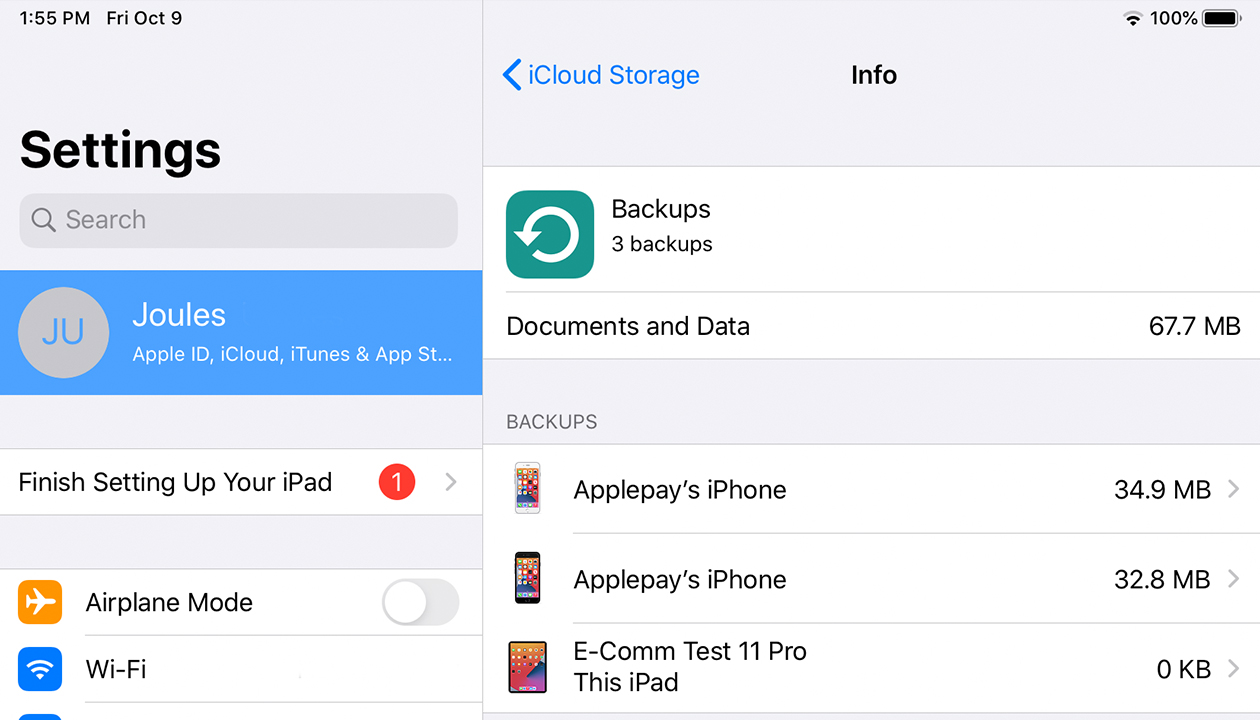
On toinen ominaisuus, joka usein ottaa kuormia iCloud-tilaa: Laitteen varmuuskopiot. Applen laitteet tallentavat säännöllisesti varmuuskopioita iCloudissa, mutta tämä tarkoittaa, että icloud voi helposti käyttää varmuuskopioiden laitteiden varmuuskopioiden kanssa.
Poista nämä tarpeettomat varmuuskopiot avaa laitteeseen iCloud-tallennuskatkaisu ja napauta Varmuuskopioita. Täällä voit nähdä luettelon varmuuskopioista - ja laitteista, jotka he ovat. Voit helposti tunnistaa varmuuskopiot vanhemmista laitteista ja poistaa ne.
Tässä näytössä voit myös hienosäätää varmuuskopioita nykyisistä laitteista, jotka voivat olla hyödyllisiä varmuuskokojen leikkaamiseksi tulevaisuudessa.
Vaihe 4: Ditch App -tiedot
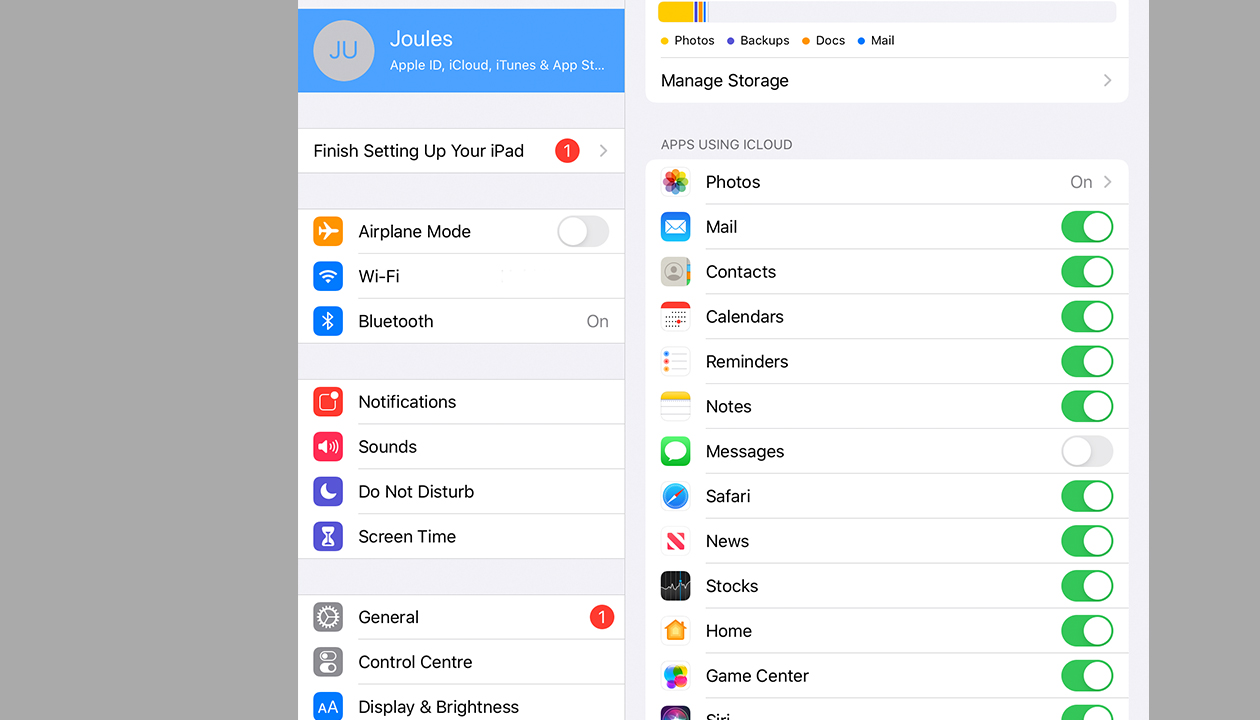
ICLOUD ei ole vain täynnä valokuvien arkistoja ja varmuuskopioita. Jos olet iOS-käyttäjä, paljon sovelluksia käyttää iCloudia synkronoida tietoja ja luoda omia varmuuskopioita. Laite voi tallentaa tietoja sovelluksista, joita olet tuskin käyttänyt.
Jos haluat käsitellä tätä, päätä iCloud-valikkoosi ja napsauta Hallitse tallennustilaa. Voit nähdä, mitkä sovellukset miehittävät tilaa. Napsauta yksittäisiä sovelluksia ja voit poistaa tiedot iCloudista. Vaikka sinulla on paljon sovelluksia pieniä tallennusmääriä, jotka voivat helposti lisätä.
Erityiset sovellukset ovat usein rikoksentekijöitä, kun kyseessä on iCloud-kapasiteetti. Jos olet kiireisessä ryhmän keskusteluissa esimerkiksi WhatsAppissa, esimerkiksi iCloudilla voi olla tuhansia sanoman varmuuskopioita, valokuvia ja gifejä. Realistisesti et koskaan näe niitä uudelleen - niin päätä hallinta-valikkoon ja poista ne.
Samanlaisessa laskimossa sähköpostit ja viestit iOS tai macos säilyy usein iCloudissa. Tämä voi olla varovainen turvallisuuden ja monipuolisuuden kannalta, mutta se voi ottaa runsaasti tilaa. Voit poistaa iCloudin posti- ja viestitietosi ohjaamalla Manage-tallennusvalikkoon tai voit siirtyä laitteesi sovelluksiin ja hienosäätää poistettasi - voit valita vain suurien liitteiden sähköpostiviestejä.
Itse asiassa, jos pääset pää-iCloud-valikkoosi, näet, mitkä sovellukset käyttävät iCloudia ja sammuttavat ne, jotka eivät tarvitse pilvivarastointia ja synkronointia. Se on helppo keino vähentää kapasiteettiongelmia, vaikka se on tietoinen siitä, että sovelluksen ICLOUD-yhteyden poistaminen rajoittaa jokaisen sovelluksen alkuperäiseen laitteeseensa.
Samankaltainen ominaisuus voidaan käyttää MacOS-koneellesi: Jos pääset iCloud-valikkoon ja napsauta iCloud Drive -ominaisuuden vieressä olevaa Asetukset-painiketta, voit valita tarkalleen, mitkä sovellukset saavat käyttää tätä tilaa.
Apple iCloud ja icloud-asema ovat valtavat voimakkaita ja hyödyllisiä työkaluja tietojen synkronoimiseksi, laitteiden varmuuskopiointi ja tärkeiden tiedostojen tallentaminen, mutta palvelun monipuolisuus tarkoittaa, että sen oletusarvoinen 5 Gt voi nopeasti täyttää.
Onneksi on olemassa useita helppoja menetelmiä, joita käytät iCloud-tilaa, jota käytät - ja he voivat varmistaa, ettet koskaan enää törmätä ongelmiin. Ja menetelmät ovat suurelta osin samat, käytätkö iOS-, macosia tai selainta, mikä tekee iCloudista helppoa hallita riippumatta siitä, mitä laitetta käytät.
Lue lisää:
- Paras pilvi varastointi valokuville ja videoille
- The Paras verkkosivuston rakentaja
- The Paras videon muokkausohjelmisto
Miten tehdään - Suosituimmat artikkelit
22 parasta UI-suunnittelutyökalua
Miten tehdään Sep 13, 2025(Image Credit: Invision) Valikoima parhaita UI-suunnittelutyökaluja auttaa lähes jokaisen suunnitteluprosessin kans..
Kuinka nopeuttaa ja optimoida WordPress-sivustoja
Miten tehdään Sep 13, 2025(Image Credit: Web Designer) WordPress alkoi yksinkertaisena bloginaaltona, mutta kehittyi sisällönhallintajärjest..
3 Essential Zbrush Retopology Techniques
Miten tehdään Sep 13, 2025(Kuva luotto: Glen Southern) Zbrush Retopology tai miten rotologisoida malli yleensä, on yksi asia, että kaikki 3D-..
Rakenna nopeasti reaktiivinen blogi Svelteen ja Sapperin kanssa
Miten tehdään Sep 13, 2025(Kuva luotto: Svelte) Sapper on Svelteen päälle rakennettu kehys. Se keskittyy nopeuteen ulos laatikosta palvelimen..
Kuinka tehdä elefantti
Miten tehdään Sep 13, 2025Suurin elävä maa-nisäkäs maan päällä, norsuilla on melko kiistaton läsnäolo. Syntymähetkellä elefantit painavat jopa 200 kiloa (noin 90 kg), ja ..
Kuinka käyttää Markdown Web Developmentissa
Miten tehdään Sep 13, 2025Web-kehittäjinä ja sisällön luojina me yleensä vietämme paljon aikaa kirjoittamalla tekstiä, joka on kääritty sisälle ..
Kuinka tehdä herkullisia kuvioita lyijykynällä
Miten tehdään Sep 13, 2025Kun oppiminen miten piirtää Still Life Artwork, on tärkeää luoda kiinnostusta ja kiinnitä katsojalle erilais..
Kuinka luoda Vivid Fairy Queen
Miten tehdään Sep 13, 2025Pyydetään maalaamaan huono-ass-keiju kuningattari kukaan muu kuin suosikkilehti, Imaginefx, sai minut erittäin innoissaan ja h..
Luokat
- AI & Machine Learning
- AirPods
- Amazon
- Amazon Alexa & Amazon Echo
- Amazon Alexa & Amazon Echo
- Amazon Palo TV
- Amazon Prime Video
- Android
- Android-puhelimella Tai -tablet
- Android Phones & Tablets
- Android TV:
- Apple
- Applen App Store
- Apple HomeKit & Apple HomePod
- Apple Music
- Apple TV:
- Apple Watch
- Sovellukset Ja Web Apps
- Apps & Web Apps
- Audio
- Chromebook & Chrome
- Chromebook & Chrome Os
- Chromecastin
- Cloud & Internet
- Cloud & Internet
- Pilvi Ja Internet
- Tietokoneet
- Computer History
- Johdon Cutting & Streaming
- Cord Cutting & Streaming
- Discord
- Disney +
- DIY
- Electric Vehicles
- Lukulaitteilla
- Oleelliset
- Explainers
- Pelaaminen
- Yleiset
- Gmailissa
- Google Assistant Ja Google Nest
- Google Assistant & Google Nest
- Google Chromella
- Google Docs
- Google Driven
- Google Maps
- Google Play Kaupasta
- Google Sheets
- Google-presentaatiot
- Google TV
- Laitteisto
- HBO-Max
- Miten Tehdään
- Hulu
- Internetin Slangi Ja Lyhenteet
- IPhone & IPad
- Syttyä
- Linux
- Mac
- Ylläpito Ja Optimointi
- Microsoft Edge
- Microsoft Excel
- Microsoft Office
- Microsoft Outlook
- Microsoft PowerPoint
- Microsoftin Joukkueet
- Microsoft Word
- Firefox
- Netflix
- Nintendo Switch
- Paramount +
- PC Gaming
- Peacock
- Valokuva
- Photoshop
- PlayStation
- Tietosuoja Ja Turvallisuus
- Privacy & Security
- Yksityisyys Ja Turvallisuus
- Tuotteen Roundups
- Programing
- Vadelma Pi
- Rokulla
- Safari
- Samsungin Ja Tabletit
- Samsung Phones & Tablets
- Slack
- Smart Home
- Snapchat
- Sosiaalinen Media
- Space
- Spotify
- Tinder
- Ongelmien Karttoittaminen
- TV
- Videopelejä
- Virtual Reality
- VPN: T
- Selaimet
- WhatsAppin
- Wifi Ja Reitittimet
- WiFi & Routers
- Windows
- Windows 10
- Windows 11
- Windows 7
- Xbox
- YouTuben & YouTuben TV
- YouTube & YouTube TV
- Zoom
- Explainers







